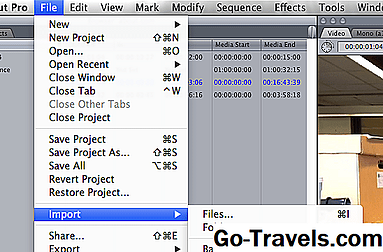Dacă sunteți un utilizator ex-Rdio, atunci veți ști că acest serviciu de muzică streaming (odată popular) a fost închis acum. Ea și-a închis porțile pentru ultima oară pe 22 decembrie 2015. Dar acum, când v-ați mutat la Spotify, ați amintit că ați descărcat lista de melodii Rdio?
Dacă ai făcut-o, atunci deja ești pe jumătate acolo. Dar, dacă nu ați putea, ar putea fi încă o șansă să faceți acest lucru, dar să vă grăbiți.
Dacă nu ați descărcat lista de melodii Rdio
La momentul redactării acestui articol, site-ul Rdio este încă în desfășurare și este, prin urmare, posibilă descărcarea playlist-urilor, a melodiilor / albumelor salvate și a oricărui artiști pe care urmați. Cu toate acestea, înainte de a vă prea entuziasmat, nu veți primi, desigur, fișierele cântece reale. Descărcarea este o înregistrare arhivată (în diverse formate) pe care o puteți utiliza pentru a adăuga conținut în biblioteca dvs. Spotify.
Odată ce ați primit această listă, puteți utiliza instrumentul de importator special al Spotify pentru a obține toate melodiile pe care le-ați folosit pentru a le asculta pe serviciul Rdio defunct.
- Primul pas este să mergeți la pagina specială Rdio și să dați clic pe Continua .
- Există două opțiuni pentru a vă conecta la contul dvs. Rdio. Fie introduceți acreditările de securitate Facebook, fie e-mailul / parola pe care ați utilizat-o pentru a vă înscrie. Clic Logare a continua.
- Apasă pe Vizualizați opțiunile de export buton.
- Apasă pe Descărcați colecția buton. După câteva momente, ar trebui să obțineți un fișier zip pe care îl puteți descărca utilizând browserul Web.
Importul listei de melodii Rdio în Spotify
Înarmați cu fișierul zip pe care l-ați descărcat de la Rdio, este timpul să utilizați instrumentul de importator al companiei Spotify pentru a încărca conținutul în biblioteca muzicală. Pentru a face acest lucru:
- Accesați pagina Web a Spotify Rdio Importer.
- Veți vedea pe această pagină Web că există două modalități de încărcare a arhivei dvs. de muzică Rdio. Puteți să glisați și să plasați fișierul de pe computer sau să utilizați butonul de import. Pentru a menține lucrurile simple pentru acest articol, faceți clic pe Selectați un fișier buton.
- Accesați directorul de pe computerul dvs. unde este localizat fișierul Rdio zip și faceți dublu clic pe el.
- Dacă nu sunteți deja conectat (ă), faceți clic pe Conectați-vă cu Spotify buton.
- Clic Conectați-vă la Spotify .
- Utilizați Facebook sau e-mail / parola pe care ați folosit-o pentru a vă conecta.
- Apasă pe bine pentru a conecta aplicația Rdio Importer la contul dvs. Spotify.
- Ar trebui să vedeți acum un bara de progres, pe măsură ce importatorul lucrează la fișierul încărcat. După un timp, va fi afișat un mesaj care să confirme că importul a avut succes.
- Acum puteți merge la biblioteca Spotify ca de obicei pentru a vedea tot ce ai avut înapoi la Rdio.
sfaturi
- Fișierul zip pe care l-ați descărcat conține o listă de melodii în diferite formate de fișiere, cum ar fi CSV, json și xspf. Acestea pot fi, de asemenea, utile ca o bază de date simplă a tuturor melodiilor Rdio.